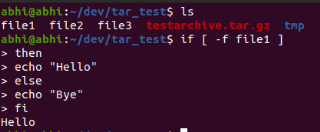كيفية تعطيل Ubuntu Dock على Ubuntu 20.04

أحيانًا يكون من الأفضل مغادرة الرصيف والإبحار بعيدًا!

يعد ضغط الملفات طريقة رائعة لحفظ مساحة التخزين على جهاز الكمبيوتر. إذا كنت معتادًا على الحزم في Linux ، فربما تكون قد صادفت ملف TAR أو TAR.GZ. بينما يعرف المستخدمون المتمرسون ما هو ملف TAR وكيفية استخراجه ، قد يواجه المبتدئون في Linux بعض الصعوبات في معرفة ما يجب فعله به.
في هذه المقالة ، ستتعلم كيفية استخراج ملفات TAR و TAR.GZ وضغطها ، جنبًا إلى جنب مع بعض المصطلحات الشائعة المرتبطة بالضغط والمحفوظات في Linux.
يعد إنشاء المحفوظات خطوة مهمة عند إجراء نسخ احتياطي لنظام ملفات Linux. يضمن ذلك أن تظل النسخة الاحتياطية الخاصة بك غير متأثرة وأن الملفات لا تفسد إذا تعطل أي شيء على نظامك.
الصيغة الأساسية لإنشاء كرات مضغوطة باستخدام الأمر tar هي:
tar -cvzf archive filename tar -cvzf archive directory
... حيث الأرشيف هو اسم الملف المضغوط واسم الملف / الدليل هو الملف أو الدليل الذي تريد ضغطه باستخدام tar.
تمثل العلامات c و v و z و f المستخدمة في الأمر المذكور أعلاه إنشاء و Verbose و gzip و Filename .
لاحظ أنك تحتاج إلى تمرير امتداد الملف (TAR أو TAR.GZ) في اسم الأرشيف على النحو التالي:
tar -cvzf new.tar.gz big-file.txt tar -cvf new.tar big-file.txt
لأرشفة وضغط مجلد / Documents باستخدام tar:
tar -cvzf new.tar.gz ~/Documents
يمكنك أيضًا ضغط عدة أدلة وملفات عن طريق إنشاء كرة تار واحدة. لنفعل ذلك:
tar -cvzf new.tar.gz ~/Documents ~/Downloads file1.txt file2.txt
طريقة بديلة لإنشاء أرشيفات TAR و TAR.GZ هي استخدام 7-Zip. الصيغة الأساسية لإنشاء ملف TAR باستخدام 7-Zip هي:
7z a -ttar archive.tar /folder
... حيث تشير a إلى إضافة أرشيف ، تشير -t إلى نوع الملف ، وتشير tar إلى نوع ملف TAR.
لإضافة دليل / Downloads إلى أرشيف باستخدام 7-Zip:
7z a -ttar archive.tar /Downloads
لا يسمح 7-Zip بالإنشاء المباشر لملفات TAR.GZ. إنها عملية من خطوتين. أولاً ، قم بإنشاء أرشيف TAR ، ثم قم بضغطه في ملف TAR.GZ. إذا كان لديك بالفعل ملف TAR وتريد ضغطه باستخدام 7-Zip ، فاستخدم تنسيق الأوامر التالي:
7z a archive.tar.gz archive.tar
يأخذ الأمر المذكور أعلاه ملف archive.tar كمدخل ويضغطه باستخدام خوارزمية gzip. الإخراج هو ملف archive.tar.gz .
يمكنك دمج كلتا الخطوتين في أمر واحد أيضًا.
7z a -ttar -so archive.tar /Downloads | 7z a -si archive.tar.gz
و -حتى و -si الأعلام دلالة الإخراج القياسي و ستاندرد الإدخال . الجزء الأول من الأمر يكتب ملف archive.tar إلى الإخراج القياسي. يقرأ الأمر الثاني ملف archive.tar من الإدخال القياسي ويضغطه وفقًا لذلك.
الموضوعات ذات الصلة: 7-Zip يصل إلى Linux: إليك كيفية تثبيته ...
في معظم الأحيان ، ستضع يديك على عبوة مضغوطة تحتاج إلى استخراج. في نظام Linux ، توجد طرق متعددة لفك ضغط الأرشيفات المضغوطة.
الصيغة الأساسية لاستخراج الملفات المضغوطة ذات القطران هي:
tar -xvzf archive.tar.gz tar -xvf archive.tar
... حيث الأرشيف هو اسم الملف المضغوط. يرمز العلم -xvzf الجماعي إلى Extract و Verbose و gzip و Filename على التوالي. يتم التعامل مع أي شيء يتبع الخيار -f كملف إدخال. لاحظ أنه إذا كنت تعمل مع ملفات TAR ، فيمكنك إزالة العلامة -z من الأوامر.
يمكنك أيضًا فك ضغط محتوى الملف المضغوط إلى موقع محدد كما يلي:
tar -xvzf archive.tar.gz -C /Downloads tar -xvf archive.tar -C /Downloads
سيقوم الأمر المذكور أعلاه باستخراج ملف archive.tar.gz إلى مجلد / Downloads .
لعرض محتوى الأرشيف قبل استخراجه:
tar -ztvf archive.tar.gz tar -tvf archive.tar
... حيث تشير z و t و v و f إلى gzip و List و Verbose و Filename .
يمكنك اختيار الملفات المراد استخراجها من الأرشيف. للقيام بذلك ، ما عليك سوى تمرير أسماء الملفات باستخدام الأمر الافتراضي.
tar -xvzf archive.tar.gz file1 file2
وبالمثل ، يمكنك فك ضغط أدلة معينة من الأرشيف أيضًا.
tar -xvzf archive.tar.gz directory1 directory2
استخدم علامة --exclude لتحديد أسماء الملفات التي لا تريد استخراجها.
tar -xvzf archive.tar.gz --exclude=/Downloads --exclude=file1.txt
يمكنك أيضًا استخراج أرشيف مضغوط باستخدام 7-Zip. الصيغة الأساسية هي:
7z x archive.tar
... حيث تشير x إلى Extract .
بالنسبة لملفات TAR.GZ ، سيتعين عليك فك ضغط الأرشيف المضغوط إلى TAR ، ثم استخراج ملف TAR باستخدام 7-Zip.
7z x archive.tar.gz 7z x archive.tar
لاستخراج أرشيف TAR.GZ مباشرة باستخدام أمر واحد:
7z x -so archive.tar.gz | 7z x -si -ttar
تأتي معظم توزيعات Linux مع مدير أرشيف مثبت مسبقًا. لا يعد فك ضغط ملفات TAR و TAR.GZ سوى بضع نقرات باستخدام واجهة المستخدم الرسومية.
حدد موقع ملف الأرشيف المضغوط وانقر فوقه بزر الماوس الأيمن لإظهار القائمة.
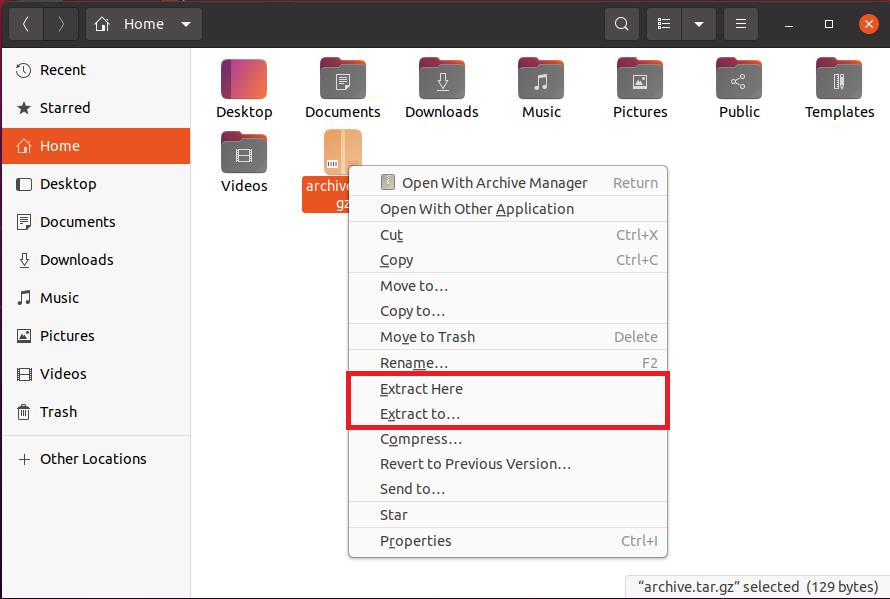
انقر فوق الخيار Extract Here لفك ضغط محتوى الملف. سيقوم النظام باستخراج جميع الملفات إلى دليلك الحالي بشكل افتراضي.
إذا كنت تريد فك ضغط الملفات إلى مجلد مختلف ، فانقر فوق الخيار Extract To . سيتم فتح نافذة متصفح الملفات. اختر الموقع المناسب وانقر فوق " تحديد" لاستخراج الملف إلى هذا الموقع.
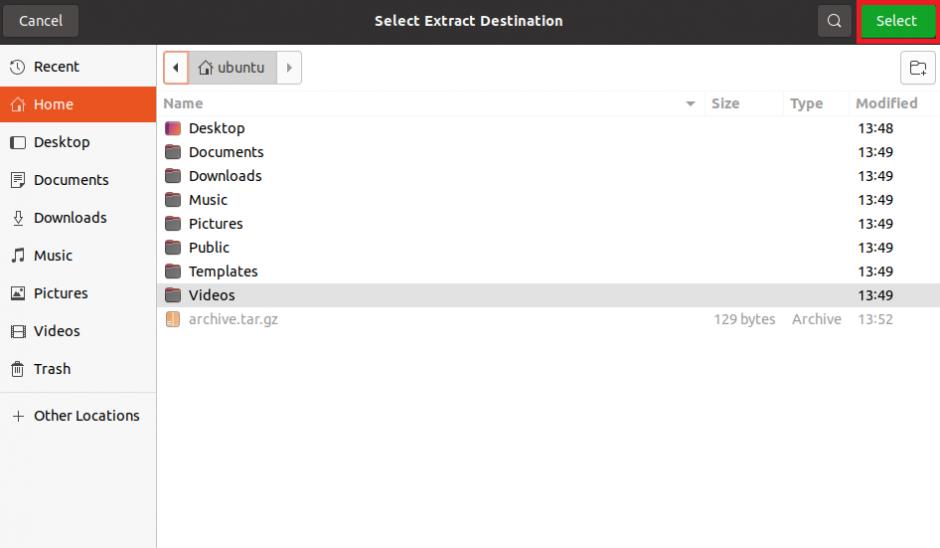
عندما تريد مشاركة ملفات متعددة مع شخص آخر ، فإن ضغط هذه الملفات في أرشيف TAR واحد هو الحل الأكثر فعالية. بصرف النظر عن احتلال مساحة أقل على تخزين النظام الخاص بك ، تستخدم الأرشيفات المضغوطة نطاقًا تردديًا أقل للخادم عند تنزيلها بواسطة عدة مستخدمين.
ملف GZ ليس سوى ملف مضغوط باستخدام خوارزمية gzip. يمكنك استخدام أداة GNU gzip الرسمية لاستخراج محتوى ملف الأرشيف المضغوط. إذا كان الملف الذي تبحث عنه هو TAR.GZ ، فسيكون استخدام tar أو 7-Zip لاستخراج الملف خيارًا أبسط بكثير.
أحيانًا يكون من الأفضل مغادرة الرصيف والإبحار بعيدًا!
طريقة سهلة لتغيير الدلائل في Linux من المحطة
تشرح لك هذه المقالة عملية إضافة مصادقة مفاتيح SSH على خادم Ubuntu 20.04 وتعطيل المصادقة المستندة إلى كلمة المرور.
تعرف على كيفية تحديث Firefox من Terminal على كمبيوتر Ubuntu Linux
الوصول بأمان إلى جهاز Ubuntu الخاص بك من أي مكان
التحقق من وجود ملف أو دليل من نص برمجي Bash
دليل سريع لتثبيت Google Chrome من سطر الأوامر على Ubuntu 20.04
Speedtest.net هي خدمة لاختبار سرعة اتصالك بالإنترنت. يستخدم خادم speedtest.net قريب للتنزيل
امنح امتيازات الجذر لأي مستخدم لديه sudo على Ubuntu 20.04 LTS
تحديث NodeJS باستخدام APT و NVM.